
Gadgetren – Di antara layanan konferensi video daring, Zoom menjadi salah satu platform yang lumayan banyak digunakan untuk menggelar mulai dari rapat, seminar, hingga kelas pembelajaran.
Layanan yang mulai populer semenjak pandemi ini memang tersedia secara gratis dan sangat mudah untuk digunakan. Selain itu, mereka juga mempunyai berbagai macam dukungan yang memungkinkan proses konferensi video berjalan lebih baik.
Termasuk di antaranya kita dapat menemukan berbagai macam pengaturan yang dapat membuat konferensi video bisa terlihat lebih profesional. Sama seperti Google Meet, layanan Zoom misalnya juga mempunyai fitur untuk mengubah latar belakang dengan virtual background.
Dengan menggunakan virtual background, kita dapat menggunakan gambar atau video berdurasi singkat sebagai latar belakang saat konferensi video berlangsung. Tersedia juga opsi yang dapat dipakai untuk sekadar memburamkannya jika tidak mempunyai format khusus.
Meskipun mudah untuk digunakan, fitur virtual background Zoom memerlukan sejumlah pengaturan. Kamu yang ingin mengganti latar belakang saat melakukan konferensi video dengan menggunakan laptop pun bisa mengikuti langkah-langkah berikut.
Cara Ganti Background Zoom di Laptop
- Buka halaman https://zoom.us/signin memakai peramban.
- Login dengan akun yang dimiliki.
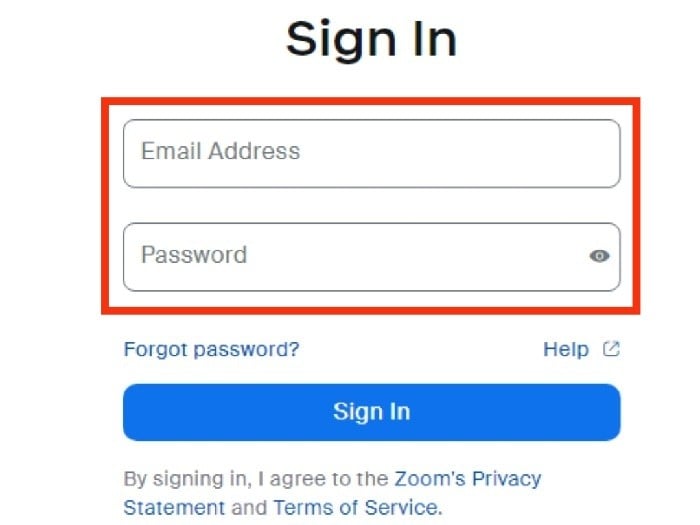
- Klik Settings di menu navigasi.
- Masuk ke tab Meeting.
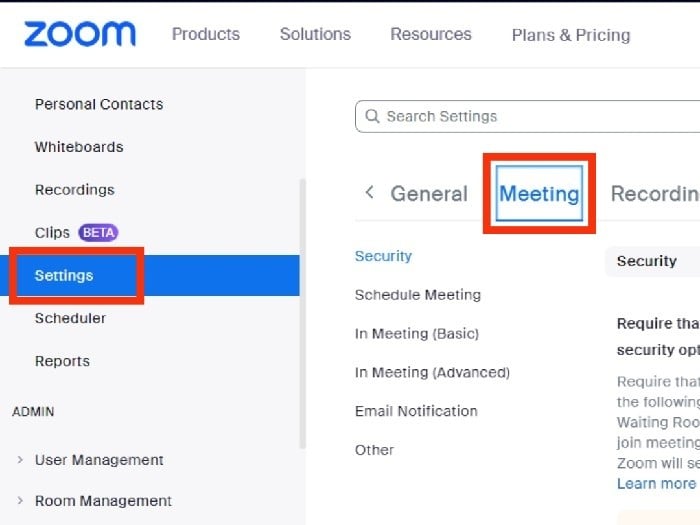
- Gulir ke bawah hingga sampai di bagian In Meeting (Advanced).
- Cari opsi pengaturan Virtual Background.
- Pastikan pengaturan tersebut sudah menyala.
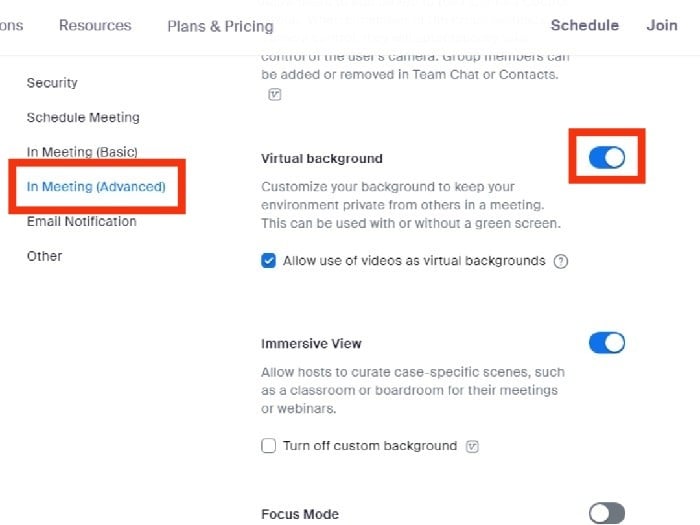
- Jika belum ketuk tombol sakelar lalu centang opsi Allow use of videos as virtual backgrounds.
- Jangan lupa lakukan verifikasi dengan menyentuh tombol Turn On jika diminta.
- Setelah selesai mengaktifkan pengaturan, buka aplikasi Zoom.
- Ketuk Foto Profil di pojok kanan atas.
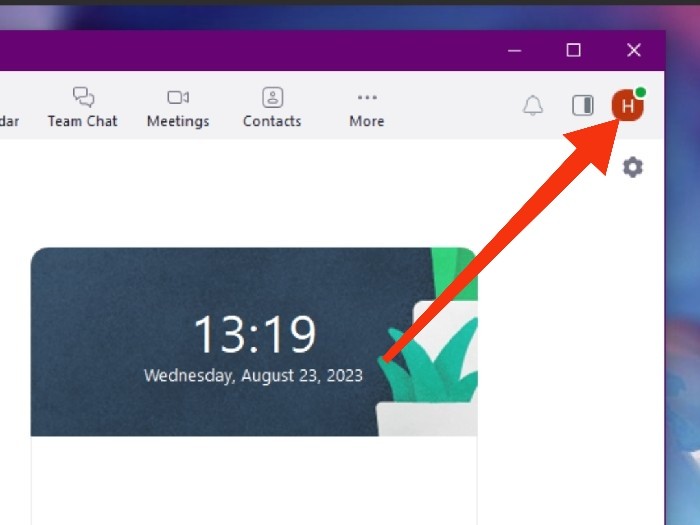
- Pilih menu Settings.
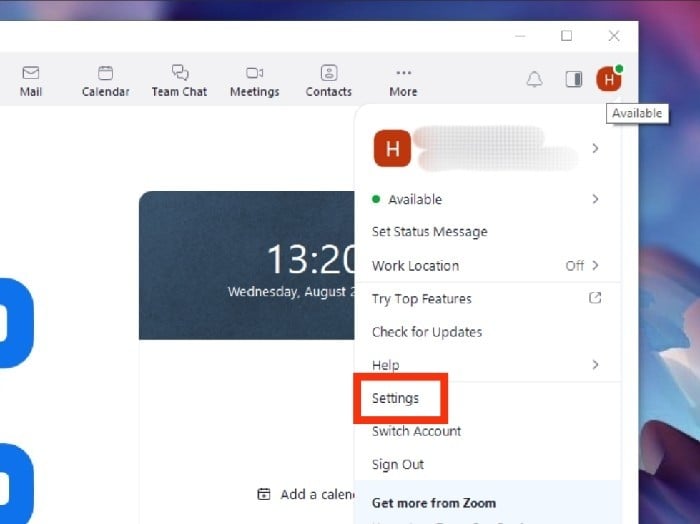
- Masuk ke menu pengaturan Background & Effects.
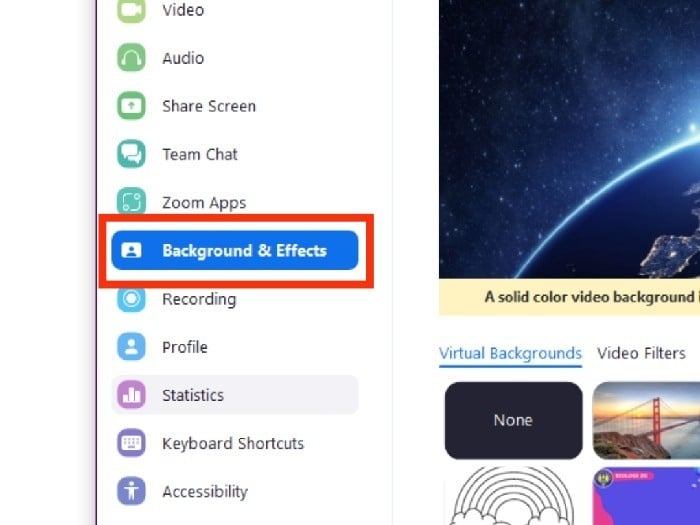
- Klik tab Virtual Background jika diperlukan.
- Pilih gambar latar yang diinginkan.
- Klik tombol Add (ikon Plus) lalu pilih Add image atau Add video jika ingin mau memakai gambar latar pribadi.
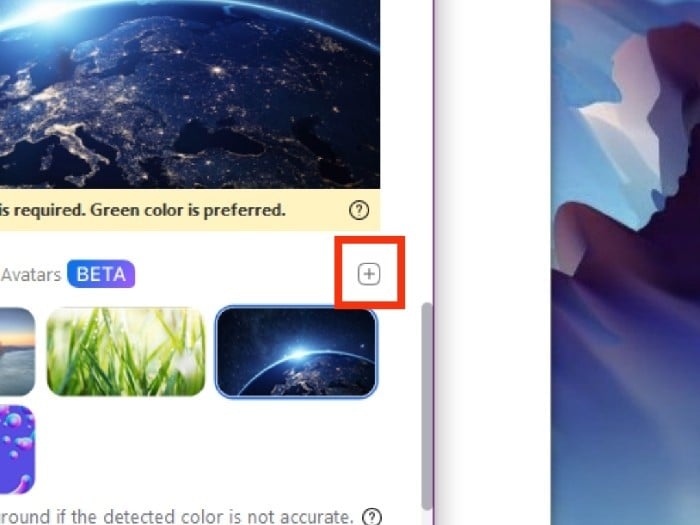
- Klik Download jika diminta mengunduh paket latar belakang.
- Jika sudah selesai, tutup pengaturan.
Mengganti background untuk Zoom kabar baiknya tidak perlu dilakukan setiap akan melakukan konferensi video. Sekali mengatur gambar atau video latar maka nanti akan diterapkan untuk semua sesi setelah itu kecuali memang ingin mengubahnya.
Agar mendapat pengalaman yang lebih baik, saya pribadi menyarankan untuk menggunakan green screen atau latar dengan warna tunggal terutama jika sebelumnya juga mencentang opsi I have a green screen. Kita di samping itu tak jarang juga memerlukan pencahayaan yang memadai.
Untuk memperoleh tampilan yang bagus, ada baiknya kita juga memakai gambar minimal beresolusi 1280 x 720 piksel. Kita mungkin juga perlu memotongnya agar selaras dengan rasio kamera misalnya 1280 x 720 piksel atau 1920 x 1080 piksel untuk 16:9.
Sementara untuk video, kita dapat memakai resolusi minimal 480 x 360 piksel (360p). Kita dalam hal ini pun dapat menggunakan setelan hingga 1920 x 1080 piksel (1080p) jika memerlukan tampilan latar yang lebih jelas.
Namun perlu diingat bahwa dukungan virtual background Zoom tersedia tergantung spesifikasi dari laptop yang digunakan. Semakin bagus maka bisa semakin lengkap. Sementara untuk perangkat keras yang tergolong rendah maka fungsinya bisa sangat terbatas.






Tinggalkan Komentar